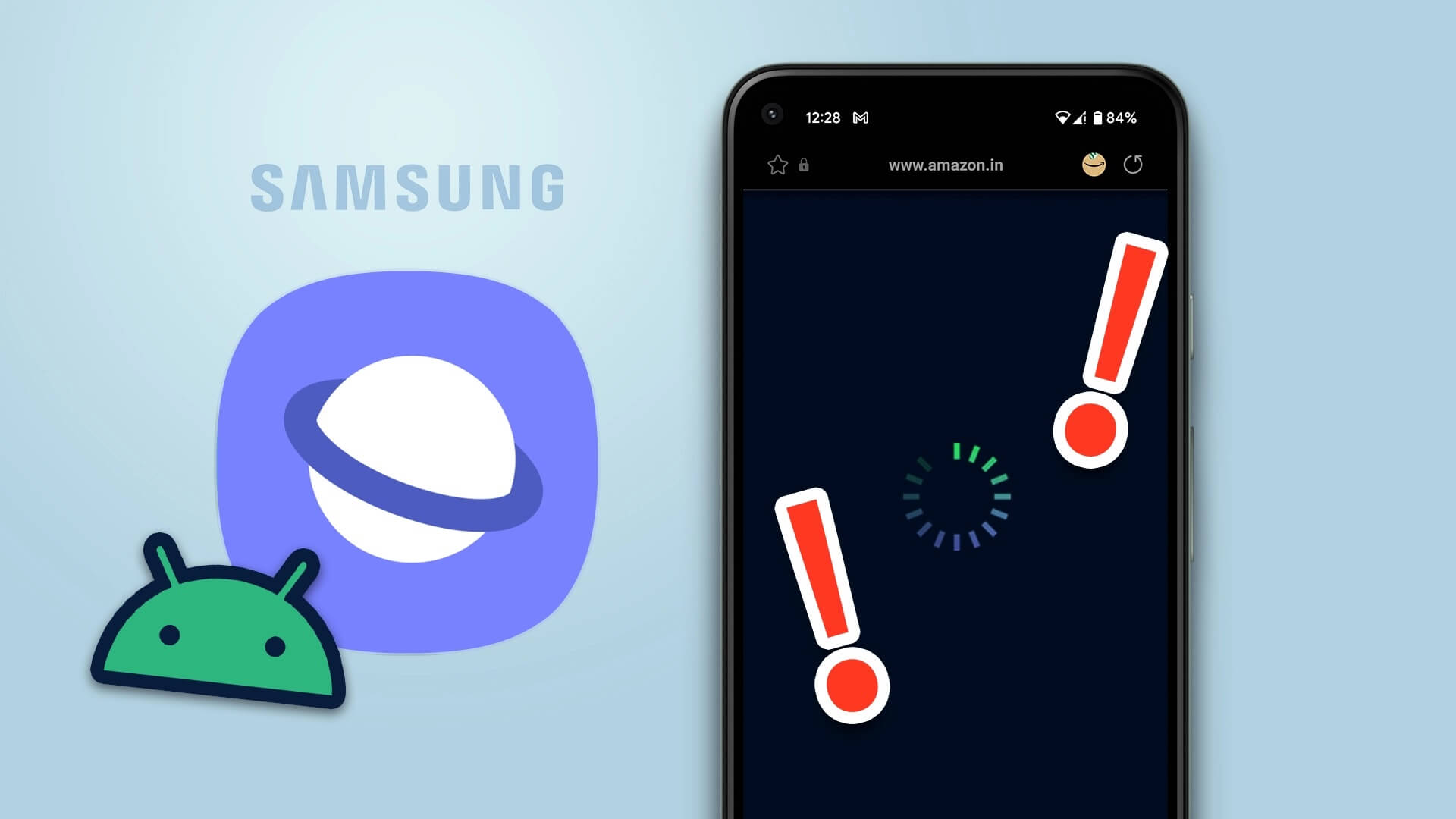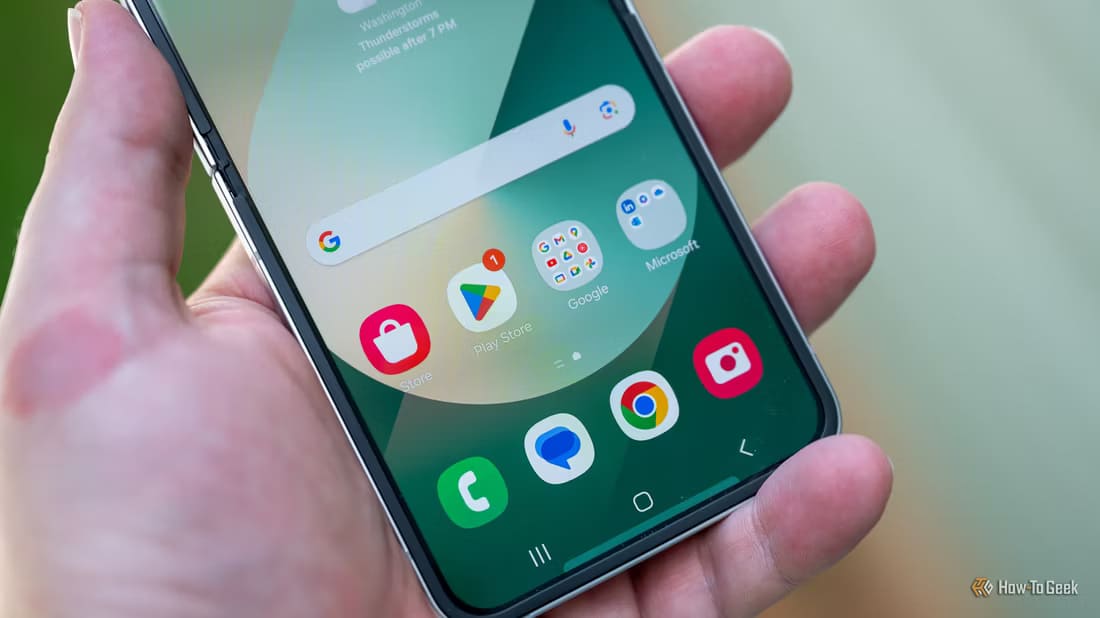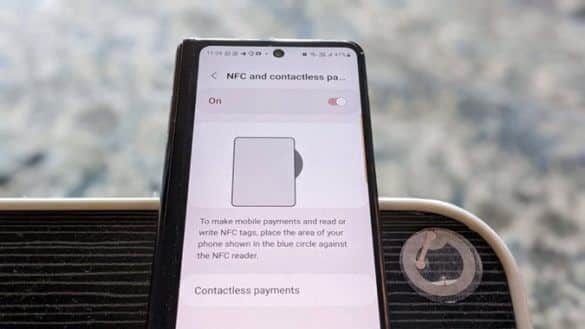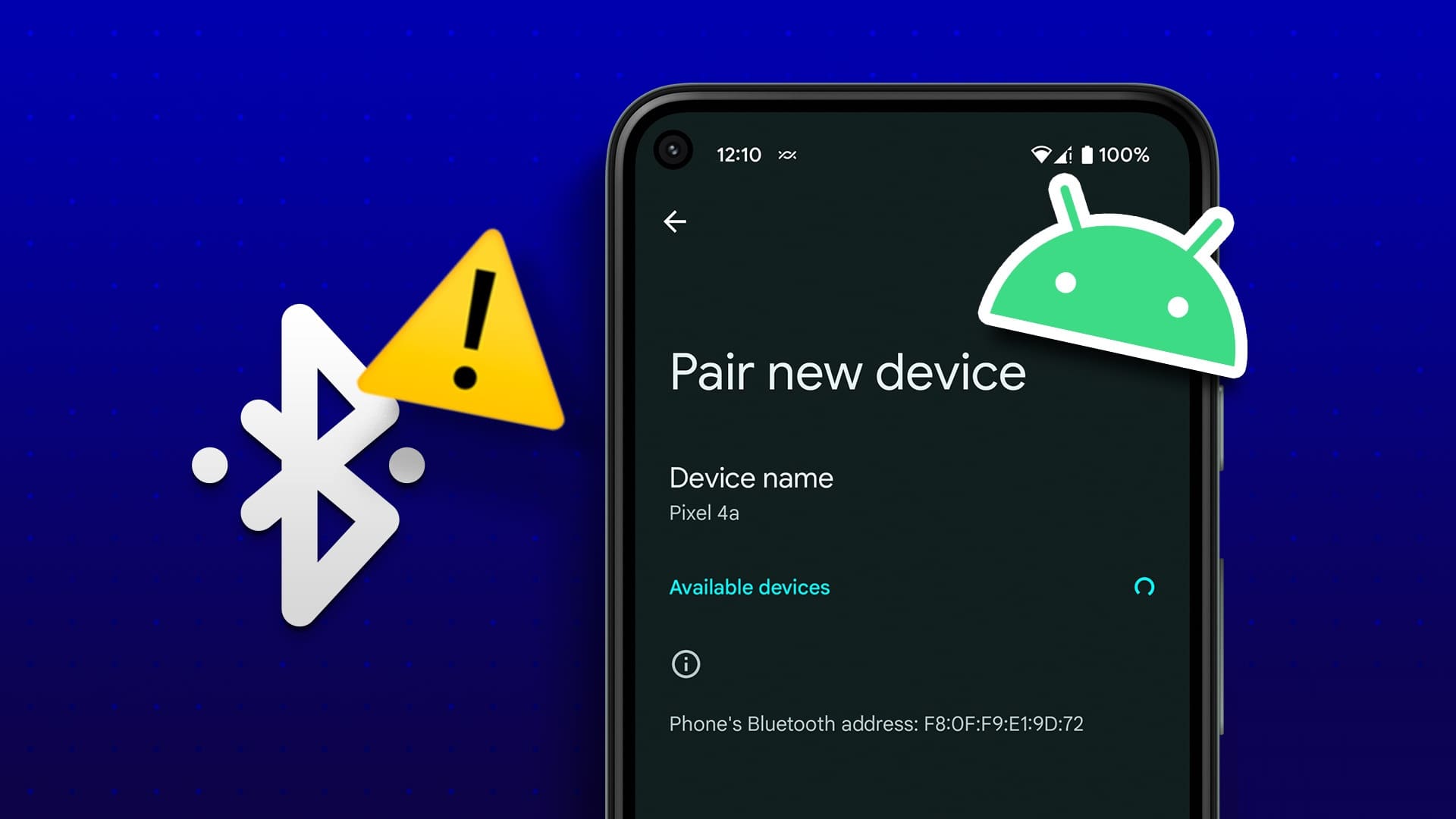تُعد Galaxy Watch التي تعمل بنظام WearOS من Samsung طريقة ملائمة للبقاء على اتصال وإدارة ميزات هاتفك دون الحاجة إلى إخراجها من جيبك. بشكل افتراضي ، تقتصر الميزات عن بُعد على تشغيل الوسائط وإجراء واستقبال المكالمات والإشعارات. لكننا وجدنا تطبيقًا يفتح الميزات المخفية التي لم يكن بإمكانك استخدامها سابقًا للتحكم في هاتف Android عبر Galaxy Watch مثل قفل الهاتف وتغيير ملفات تعريف الصوت. دعونا نرى كيفية إعداد واستخدام تطبيق SimpleWear للتحكم في هاتف Android من Galaxy Watch أو أي ساعة WearOS.

قم بإعداد تطبيق SimpleWear على هواتف Android
لكي تعمل الميزة ، يجب تثبيت التطبيق على كل من الهاتف والساعة. أيضًا ، يتطلب التطبيق عددًا جيدًا من الأذونات على الهاتف حيث يتعين عليه التحكم في العديد من إجراءات النظام. لنبدأ بإعداد SimpleWear على هاتف Android.
1. أولاً ، قم بتنزيل وتثبيت تطبيق SimpleWear من متجر Play. بمجرد التثبيت ، افتح التطبيق.
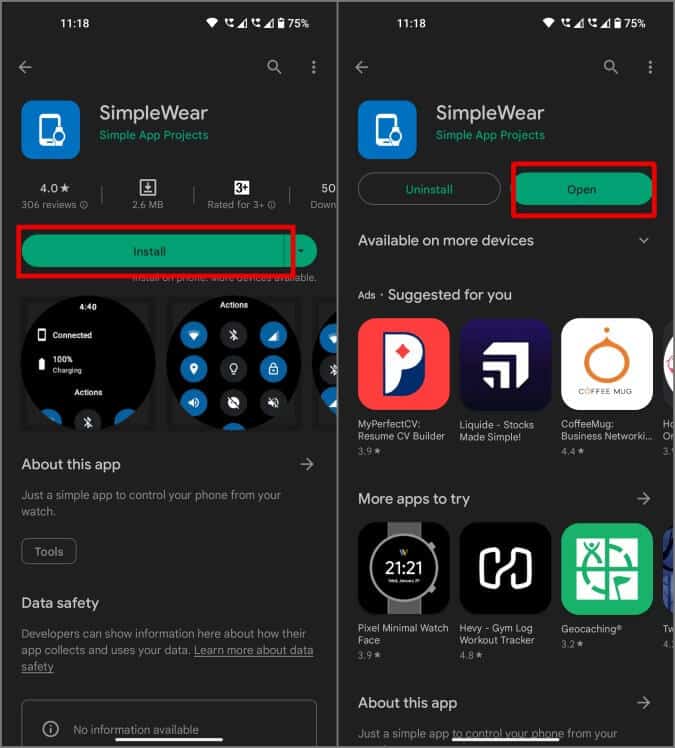
2. عند الفتح ، سترى قائمة بالأذونات اللازمة لكي يعمل التطبيق مثل مصباح يدوي ، وشاشة القفل ، وعدم الإزعاج ، ووحدة التحكم في المكالمات ، ومشغل الوسائط ، وما إلى ذلك. التطبيق مفتوح المصدر ، لذلك لا داعي للقلق حول الخصوصية.
3. لمنح الأذونات ، انقر فوق خيار Flashlight ومنح الإذن عن طريق تحديد خيار “أثناء استخدام التطبيق”.
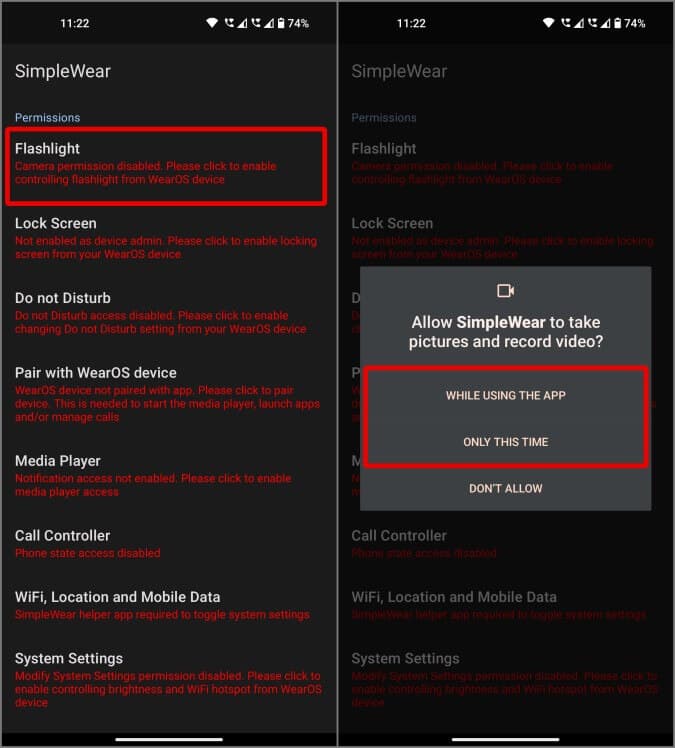
4. ثم حدد خيار قفل الشاشة. في الصفحة التالية ، حدد خيار تنشيط تطبيق مسؤول الجهاز هذا.
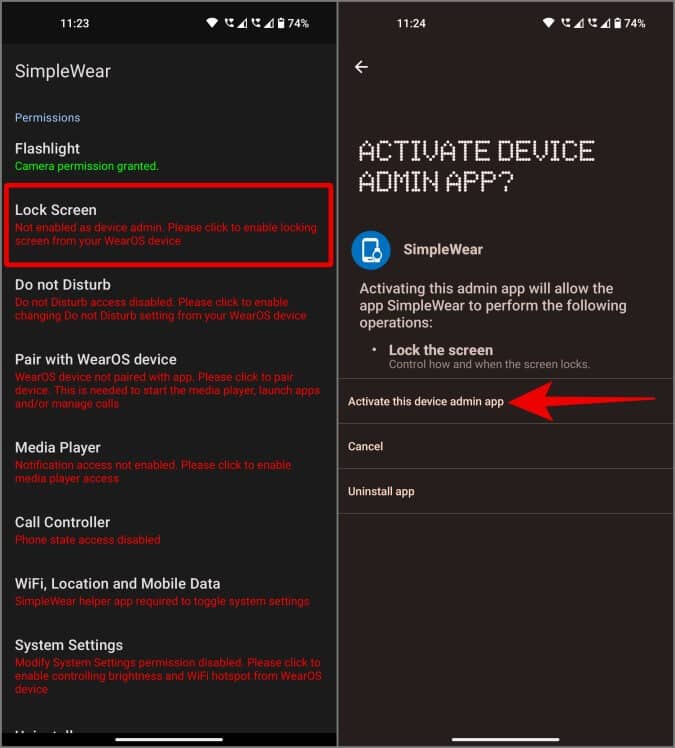
5. وبالمثل ، يمكنك تمكين أذونات عدم الإزعاج ومشغل الوسائط وإعدادات النظام أيضًا.
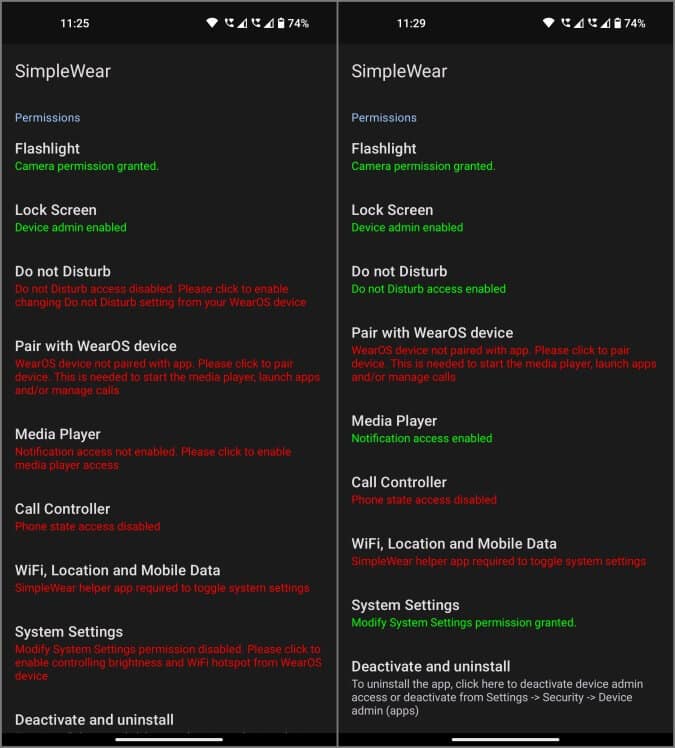
6. قبل منح أذونات أخرى ، تحتاج إلى توصيل هاتفك بـ Galaxy Watch عبر البلوتوث. بمجرد الاتصال ، انقر فوق خيار الإقران بجهاز WearOS. يجب أن يمنح الإذن لوحدة التحكم في المكالمات تلقائيًا.
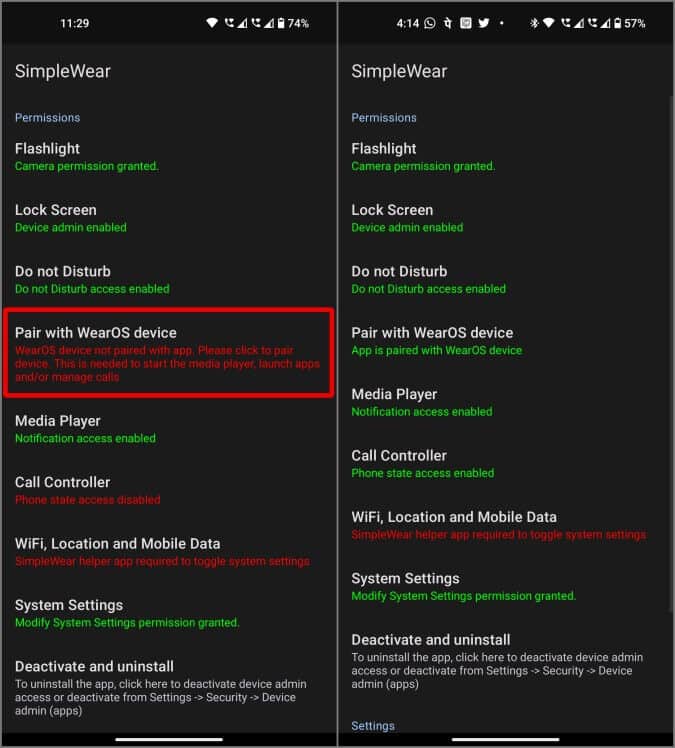
7. أخيرًا اضغط على خيار WiFi والموقع وبيانات الجوال. يفتح صفحة ويب GitHub ، هنا قم بالتمرير لأسفل وانقر على رابط إعدادات SimpleWear.
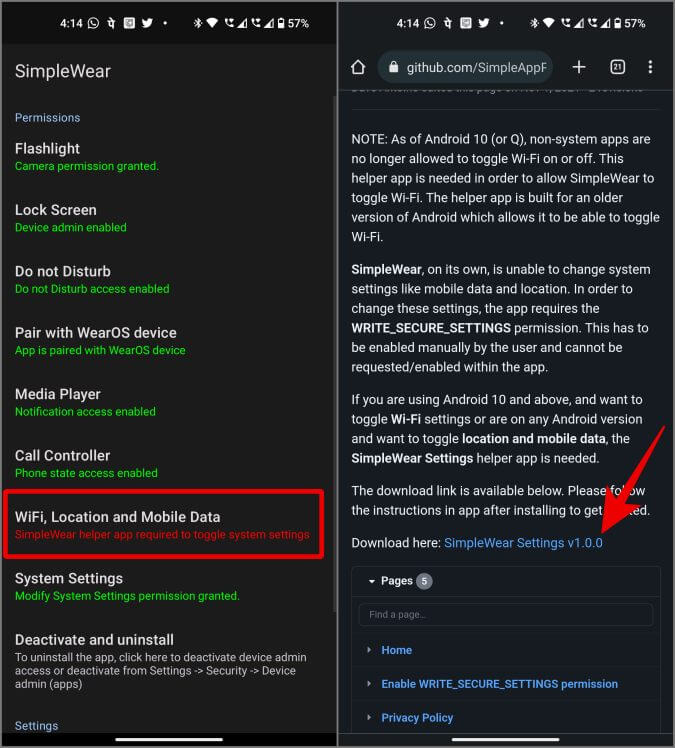
8. افتح الملف الذي تم تنزيله وقم بتثبيته.
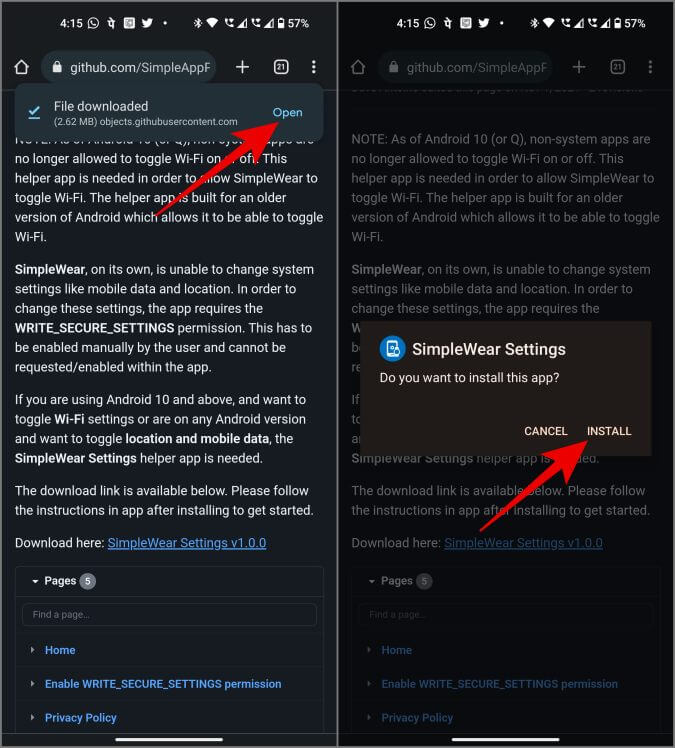
هذا كل شيء ، لقد منحت جميع الأذونات اللازمة للتطبيق من أجل التحكم في الإجراءات المختلفة لهاتف Galaxy الخاص بك.
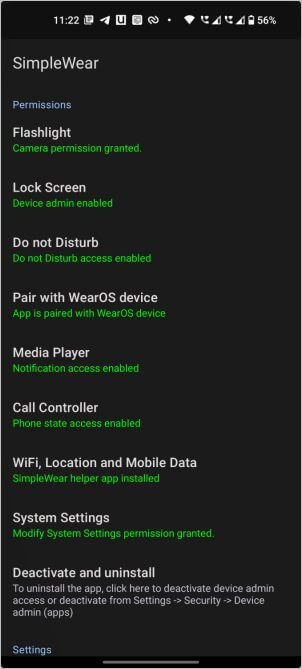
قم بإعداد تطبيق SimpleWear على Galaxy Watch / WearOS Watch
بمجرد تثبيته على الهاتف ، ستحتاج أيضًا إلى تثبيت التطبيق على الساعة. لكن لا يتعين عليك منح أي أذونات لأن الغرض منه هو التحكم في هاتفك من ساعتك فقط وليس العكس.
1. افتح تطبيق Play Store على Galaxy Watch واضغط على أيقونة البحث في الأعلى.
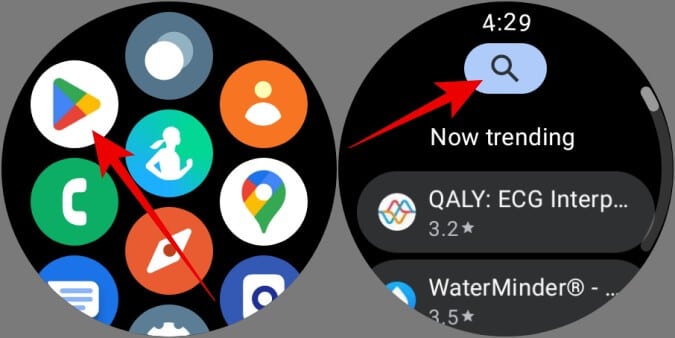
2. الآن ابحث عن تطبيق SimpleWear وانقر على زر التثبيت لتثبيته. بدلاً من ذلك ، يمكنك أيضًا تثبيت التطبيق مباشرة على ساعتك من الهاتف.
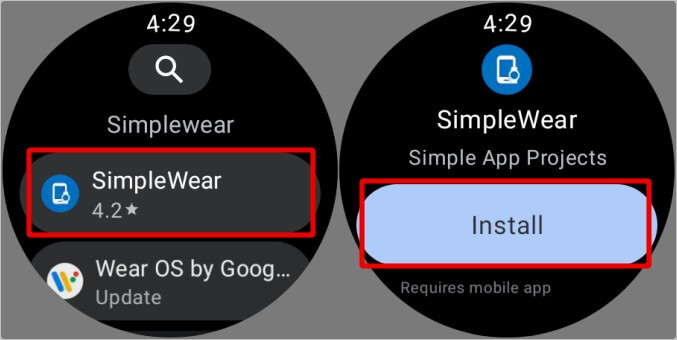
بمجرد الانتهاء من ذلك ، يمكنك فتح التطبيق إما من متجر Play نفسه أو من درج التطبيق الخاص بك.

تحكم في هواتف Android من Galaxy Watch أو أي ساعة WearOS
اكتملت عملية الإعداد بالكامل على الهاتف والساعة. افتح الآن SimpleWear على Galaxy Watch أو أي ساعة WearOS للتحكم في هاتفك. تذكر أيضًا أنه لا يمكنك التحكم في هاتفك إلا عندما يكون هاتفك وساعتك متصلين ببعضهما البعض عبر البلوتوث.
عند فتح التطبيق ، يجب أن تكون قادرًا على رؤية نسبة الشحن وحالة الهاتف.
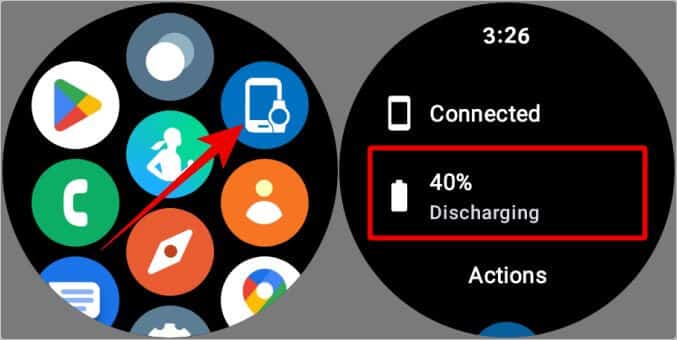
أدناه ، سترى مربعات للتحكم في هاتفك. ومع ذلك ، هناك بعض القيود التي لا يمكنك إيقاف تشغيل بيانات الجوال والموقع مباشرة من الساعة لأنها تتطلب الوصول إلى الجذر. باستثناء ذلك ، تعمل جميع عناصر التحكم المتبقية على النحو المنشود.
يمكنك تغيير أوضاع الصوت من الرنين إلى الاهتزاز والصامت. أيضًا ، لديك القدرة على ضبط الهاتف على عدم الإزعاج وكذلك تغيير مستوى صوت الجهاز.
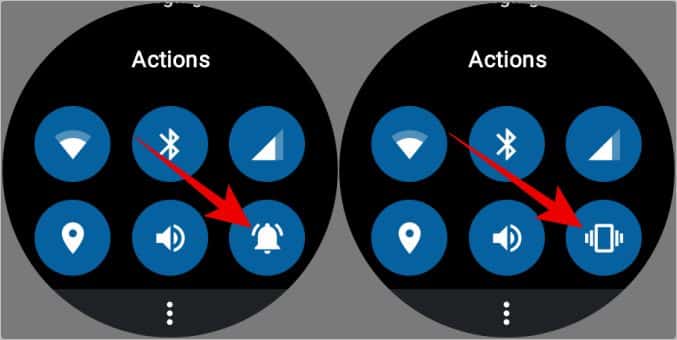
يمكنك ضبط مؤقت النوم وقفل الهاتف وما إلى ذلك. بمجرد قفل هاتفك من Galaxy Watch ، يمكن فتحه برمز مرور فقط حيث سيتم تعطيل الماسح الضوئي لبصمات الأصابع لأول مرة.
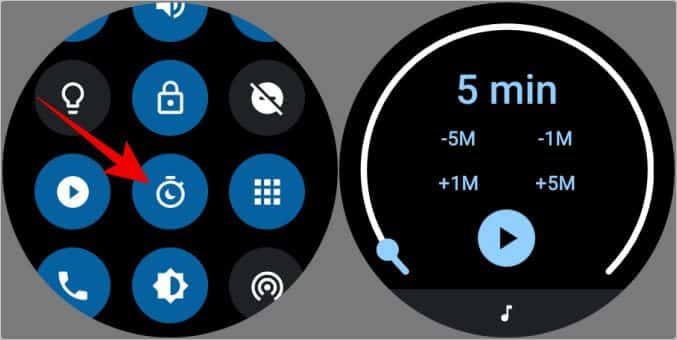
يمكنك أيضًا التحكم في ميزات الاتصال مثل Wi-Fi و Bluetooth و Hotspot وما إلى ذلك ، لكنني شخصياً لا أوصيك بإيقاف تشغيل Bluetooth لأنه سيؤدي إلى فصل الساعة والهاتف على الفور.
أخيرًا ، انقر فوق المربع الذي يحتوي على أيقونة زر التشغيل. يجب أن ترى قائمة بتطبيقات مشغل الوسائط مثل Spotify و YouTube و Prime Video و Audible وما إلى ذلك. افتح أي تطبيق وانقر على أيقونة التشغيل لبدء تشغيل أي وسائط تركتها في منتصف هاتفك. على سبيل المثال ، يمكنك فتح الصوت والاستمرار في تشغيل كتابك الصوتي ، ثم يمكنك فتح YouTube Music ومواصلة الاستماع إلى قائمة التشغيل. بينما لديك بعض خيارات التحكم في الوسائط بشكل أصلي ، فإن هذا يضيف المزيد من التحكم بيدك.
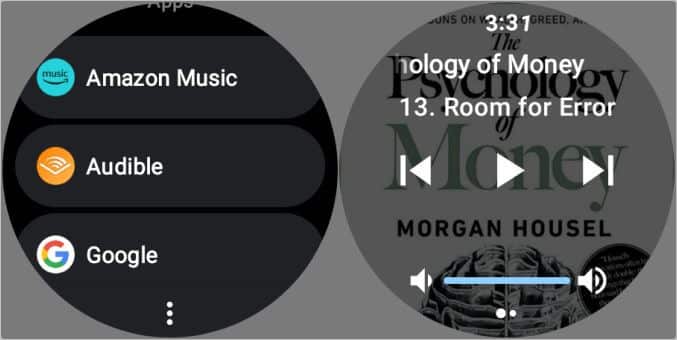
إدارة هاتف Galaxy من ساعة WearOS
مع كل هذه الضوابط على معصمك ، لا يتعين عليك الوصول إلى هاتفك فقط لتمكين وضع DND أو بدء البث الصوتي الخاص بك. إنه ليس سريعًا فحسب ، بل يمكن أن يساعدك أيضًا في رفاهيتك الرقمية. ومع ذلك ، لا تعمل بعض الميزات مثل بيانات الجوال. أيضًا ، لا توجد أي ميزات متعلقة بالمكالمات والرسائل حيث تشتمل ساعتك على هذه الميزات افتراضيًا. يمكنك الوصول إليه من تطبيق الهاتف والرسائل الافتراضي على ساعتك.
إليك كيفية الحصول على إشعارات لأي تطبيق على Galaxy Watch. تحقق أيضًا من كيفية استخدام Galaxy Watch للعثور على هاتفك للحصول على المزيد عبر هاتفك.